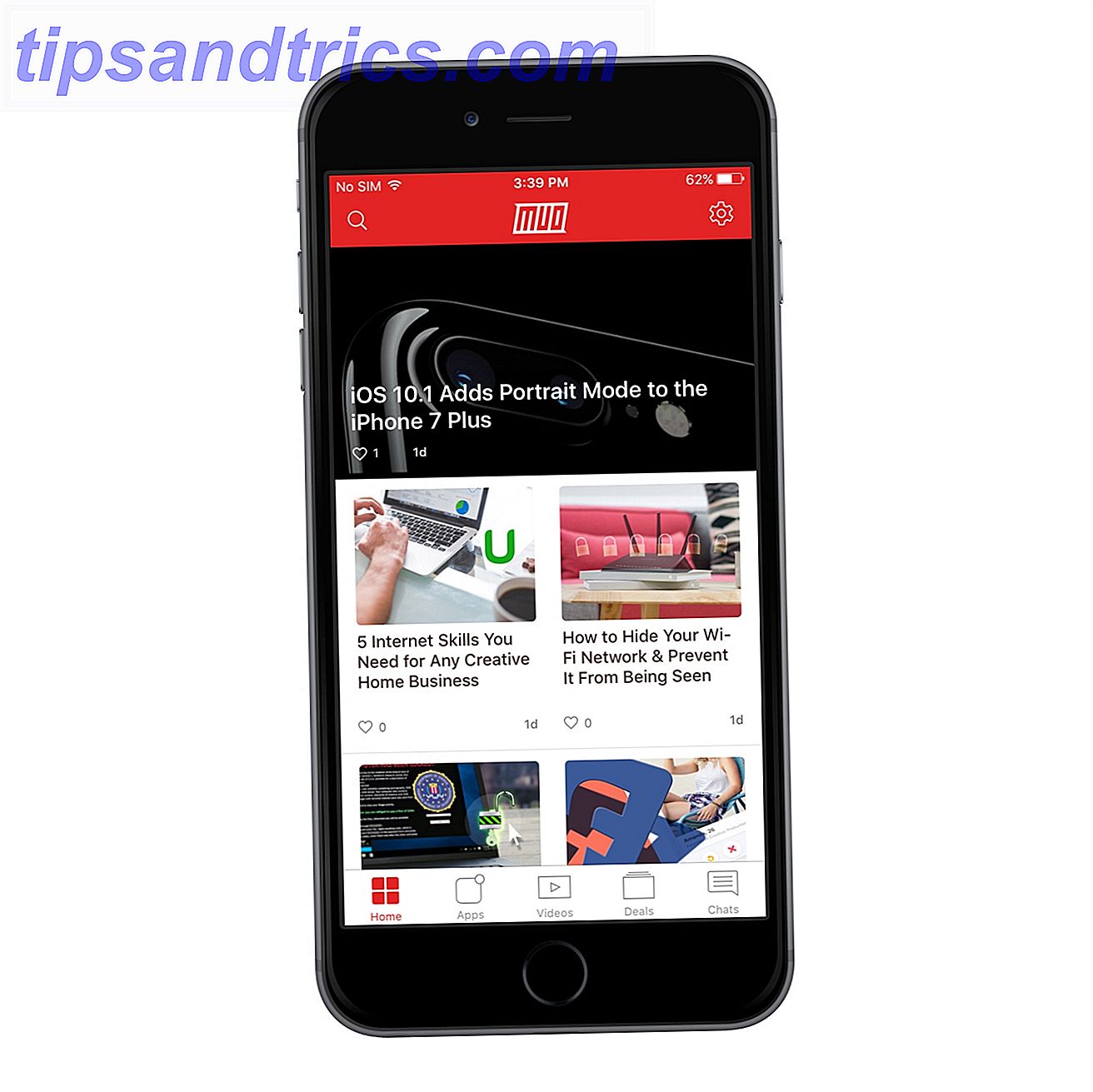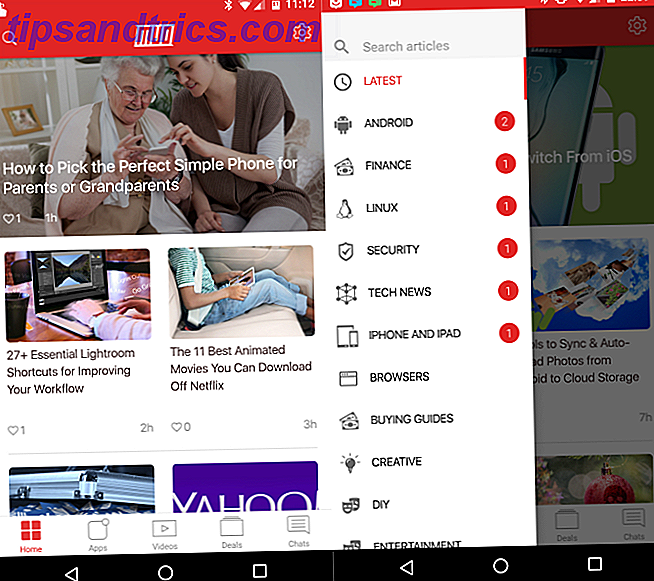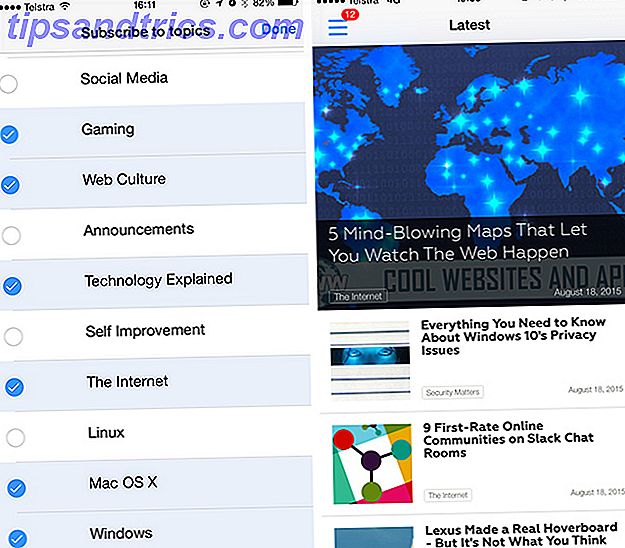Cloud-basert fildeling er fortsatt en viktig måte å samarbeide med mennesker, uansett hvor de er i verden. Men hva om du vil dele en Dropbox-fil med noen som ikke har en konto og ikke vil opprette en? Her er noen alternativer.
Del koblingen med noen
1. Dropbox
Med Dropbox, hvis du vil dele en fil eller mappe med noen som ikke har en konto, åpner du den og klikker på Del- knappen. I dialogboksen klikker du på opprett en kobling . En kobling vil bli opprettet umiddelbart, med standardinnstillingen som alle som har tilgang til linken, kan se mappen.
Hvis du har en premium Dropbox-konto, kan du klikke på Link-innstillinger for å passordbeskytte lenken din og legge til en utløpsdato. Hvis du vil tilbakekalle tilgangen helt, kan du slette linken under Link innstillinger.
2. Google Disk
Hvis du vil dele en fil eller mappe i Google Disk med noen, høyreklikker du den og velger Hent delbar lenke . Deling vil umiddelbart bli slått på og en delbar link vil bli generert. Du kan også klikke på Delinginnstillinger for å justere hvordan folk kan samhandle med den filen. Du kan velge mellom muligheten til å redigere, kommentere eller vise.
Hvis du vil gjøre koblingen offentlig, slik at alle på internett kan finne filen i et Google-søk og få tilgang til det, klikker du Mer på rullegardinmenyen og velger Offentlig. Hvis du vil endre innstillingene på et senere tidspunkt, klikker du bare på Få delbar lenke > Mer og slett deling av.
3. boks
Hvis du vil dele en fil eller en mappe i boksen, høyreklikker du den og velger Deling > Del lenke . (Hvis du svinger over filen, bør en delkobling også automatisk dukke opp.) En dialogboks vil dukke opp med linken. Du kan justere tilgangstypen til enten personer med linken eller personer som allerede har tilgang til mappen.
Hvis du vil justere hvordan folk kan samhandle med filen eller mappen, klikker du på Avanserte innstillinger og der kan du velge en egendefinert nettadresse og velge om du vil tillate brukere å laste ned filen. Premium-brukere har tilgang til avanserte innstillinger som passordbeskytte koblingen.
For å unshare filen, naviger tilbake til filen eller mappen og klikk på Del . I rullegardinmenyen under tilgangstype klikker du Fjern kobling .
Sporing hvem åpnet lenken
Hvis du har en premium-konto på boksen, kan du se detaljer om hvor mange ganger en kobling har blitt klikket eller hvor mange ganger en fil er lastet ned. Dropbox og Google Drive har ikke lignende funksjoner.
Hvis du vil holde styr på denne statistikken uansett, er det en løsning å bruke en URL-kortmater. Fordelene med å sette opp din egen URL-kortmaker og hvordan du gjør det Fordelene ved å sette opp din egen URL-kortmaker og hvordan du gjør det i en verden med 140 tegn, og korte oppslag spenner, må du få så mye tekst som mulig i din Twitter-status, hvis du skal effektivisere meldingen din på tvers. Les mer som litt. Før du deler koblingen, koble den til Bitly, og du kan få en forkortet lenke som du kan spore. Du vil ikke nødvendigvis kunne spore faktiske nedlastinger, men i det minste kan du se hvor mange ganger koblingen er klikket.
Del uten å registrere deg
Hvis du er den som ikke har en skyskonto og ønsker å dele en fil med noen andre, er det ganske mange tjenester som gjør at du kan gjøre nettopp det. Du kan bruke en av disse fire appene til å laste opp filen til skyen midlertidig for å dele 4 beste apper for å dele store filer med en gang. 4 Best Apps for å dele store filer med en gang Med disse appene, vil deling av store filer med noen i en delt sekund være enkleste tingen du noensinne har gjort. Les mer .
Hvis du ikke ønsker å opprette en konto i det hele tatt, kan du velge Send hvor som helst. Hvis du foretrekker å ikke laste opp filen til skyen i det hele tatt, gjør Takeafile det enkelt å overføre filer direkte mellom to maskiner. Slik overfører eller sender filer uten å laste opp til skyen eller en filvert. Slik overfører eller sender filer uten å laste opp til Cloud eller en filvert Sending av filer til noen andre (eller til en annen av enhetene dine) krever vanligvis opplasting til en filvert, som kan være sakte og smertefull. Her er en metode som lar deg overføre direkte. Les mer, uansett hvor du befinner deg.
Hva er den enkleste måten du har funnet for å dele filer med omtrent alle andre? Gi oss beskjed i kommentarene.